엑셀에서 특정 셀에 글자색이나 배경색을 적용하는 경우가 흔한데, 이렇게 표시된 특정 셀의 합계 또는 개수를 계산해야 할 때가 있습니다. 이를 수행하기 위해 Get.Cell 매크로 함수를 사용하여 쉽게 구할 수 있습니다. 아래 예제 파일을 참고하면 더 자세히 이해하실 수 있습니다.

Get.Cell(type_num, reference)
매크로 함수는 워크시트에 직접 사용할 수 없음
매크로 시트나 VBA, 이름 정의에서 사용
type_num에 따라 셀의 위치나 값, 서식 등 셀의 정보를 얻을 수 있음
매크로 함수 사용방법
GET.CELL 함수를 활용하여 특정 셀의 글자색과 배경색을 확인하고, 그에 따른 데이터 합계를 계산하는 작업을 수행할 수 있습니다. 이를 위해 이름 정의를 활용하여 워크시트에 이 기능을 적용해 보겠습니다.
예제 파일을 열어보면 임의의 데이터가 포함된 워크시트가 있으며, 파란색 글자와 노란색 배경색이 있는 셀이 있을 것입니다. 이제 이름 정의를 통해 글자색을 검사하는 작업을 진행하겠습니다.

[수식] - [이름 정의]를 클릭해 주고 이름을 정의해 줍니다. 여기에 GET.CELL 매크로 함수를 사용하는 거지요.
GET.CELL 함수의 24번 코드는 셀의 글자색 정보를 가져오는 코드이며, 63번 코드는 배경색 정보를 가져옵니다. 이들 중에서 주로 사용되는 24번 코드(글자색)와 63번 코드(배경색)를 이용하여 데이터를 분석하는 방법을 아래에서 자세히 설명하겠습니다. 추가 정보가 필요하시다면 첨부한 텍스트 파일(1번에서 66번 코드가 있음)을 참고하세요.

[H4] 셀에 '=글자색' 이라고 입력하면 이름 정의를 통해서 매크로 함수가 동작되는 겁니다. [H4] 셀을 그대로 복사하면 밑에 셀도 모두 적용됩니다.
'글자색' 이름 정의는 [G4]의 글자색을 번호로 가져오는 겁니다. 합계로 가져올 파란색 번호는 55번이네요.

배경색을 가져오는 속성값은 63번입니다. '배경색' 이름 정의에서 '63' 사용하면 배경 색상 값이 구해집니다.
같은 색상값 합계 구하기
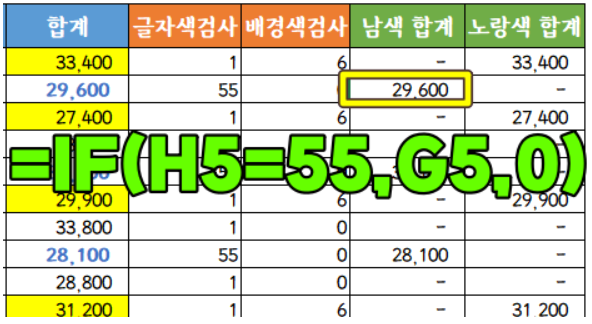
IF 함수를 사용하여 글자색을 검사하고, 55가 나오면 [G5] 셀의 값을 가져오고, 그렇지 않으면 0을 입력하는 수식을 작성했습니다. 또한, COUNTIF 함수를 활용하여 해당 색상의 개수를 계산할 수 있습니다. 이러한 색상 값의 확인을 통해 다양한 응용이 가능합니다.
배경색 값은 6으로 확인되었으며, '=IF(I5=6,G5,0)'와 같은 수식을 입력하면 배경색이 노란색인 경우 해당 값을 가져올 수 있습니다.

색상값이 다 나왔기 때문에 쉽게 SUM 함수로 합계를 구해봤습니다.
마무리
엑셀 파일에서 데이터가 아닌 셀 색상 값을 가진 자료들이 흔히 있습니다. 이럴 때 매우 유용한 Get.Cell 매크로 함수에 대해 자세히 알아보았습니다. 아래의 참고 자료를 통해 해당 기능을 적용하는 방법을 확인하실 수 있습니다. 이 정보가 여러분의 엑셀 작업을 효율적으로 돕기를 바랍니다. 도움이 되었으면 좋겠습니다.
'IT' 카테고리의 다른 글
| 움직이는 배경화면 무료로 적용하는 방법 (0) | 2023.11.24 |
|---|---|
| 윈도우, 아이폰 앱으로만 원격 PC 켜고 끄기 feat. WOL(Wake On Lan) (1) | 2023.11.19 |
| 팔얼블 매크로 설정 성공 feat. 옥토패쓰 트래블러2 (0) | 2023.09.07 |
| 공유기 추천 tp-link 티피링크 Archer C80 사용후기 (0) | 2023.09.05 |
| 태블릿 추천 십만원대 레노버 탭 M10 HD 32GB (동영상 시청용) (0) | 2023.08.31 |




